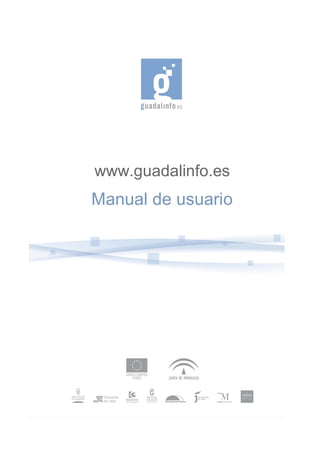
Guia de uso del Portal Guadalinfo
- 2. ÍNDICE 1. INTRODUCCIÓN 2. SUBIDA DE CONTENIDOS A LA PLATAFORMA 2.1 SUBIR VÍDEOS 2.2 ELIMINAR UN VÍDEO 2.3 SUBIR FOTOS INDIVIDUALES 2.4 ELIMINAR UNA FOTO 2.5 GALERÍAS DE FLICKR 2.6 ELIMINAR GALERÍAS DE FLICKR 2.7 GALERÍAS DE PICASA 2.8 ELIMINAR GALERÍAS DE PICASA 2.9 SUBIR PRESENTACIONES 2.10 ELIMINAR PRESENTACIONES 3. OBSERVACIONES 3.1 MI PERFIL 3.2 MI GUADALINFO 3.3 MIS AMIGOS MANUAL DE USUARIO – www.guadalinfo.es 1/26
- 3. 1 INTRODUCCIÓN El presente manual nace con el objetivo de hacer protagonistas de la plataforma www.guadalinfo.es a los usuarios/as de los centros Guadalinfo y a los “ciudadanos/as” de Guadalinfo, la “ciudad virtual más grande de Andalucía” El portal guadalinfo.es está siendo protagonista de numerosos cambios, enfocados a mejorar el nivel de perceptibilidad, operabilidad, comprensibilidad, robustez y relación entre usuarios/as. Por ello los destinatarios de este manual son los/as nuevos/as usuarios/as del portal y aquellos/as que no han descubierto los cambios y mejoras realizadas recientemente. En el último encuentro anual de dinamizadores/as Guadalinfo de toda Andalucía, el lema fue: “El Centro eres tú”. Por ello, creemos fundamental que sean los/as propios/as usuarios/as, los actores/actrices principales de la actualización de contenidos (vídeos, fotos, presentaciones, etc.) Esta guía pretende dar luz en el proceso de aprendizaje, para que de una forma sencilla y bastante visual, los lectores/as se animen a ser “reporteros” de este portal que pretende ser un fiel reflejo de toda la transformación del territorio que está protagonizando el proyecto Guadalinfo. MANUAL DE USUARIO – www.guadalinfo.es 2/26
- 4. 2 SUBIDA DE CONTENIDOS A LA PLATAFORMA Entra en la página: http://www.guadalinfo.es Introduce tu Usuario y Contraseña: Selecciona “Participa en la Web” MANUAL DE USUARIO – www.guadalinfo.es 3/26
- 5. Aparece la siguiente pantalla: NOTA IMPORTANTE: Hay 2 tipos de usuarios. Los que se han dado de alta y se han asociado a un Centro Guadalinfo concreto de un municipio o lo que no han elegido ningún centro concreto. Todos los contenidos que aporte un usuario asociado a un centro, aparecerán en la página general de Guadalinfo (en una de las 4 áreas: Tu Gente, ¡Entérate!, Tus Ideas y Te gusta) y en la página concreta del Centro al que esté asociado. En cambio si el usuario no pertenece a ningún centro, su información sólo aparecerá en una de las 4 áreas generales. 2.1 SUBIR VÍDEOS En el apartado “Vídeos” selecciona “Añadir”: Aparece la siguiente pantalla: MANUAL DE USUARIO – www.guadalinfo.es 4/26
- 6. Hay que rellenar todos los campos: o En tipo de vídeo hay que seleccionar entre 3 plataformas: la más conocida es “Youtube”. o En “Título” escribe el nombre que le quieres dar al vídeo. o En “Descripción” redacta una breve descripción. o En “Código” hay que hacer lo siguiente: Ve a www.youtube.com y busca el vídeo que quieres subir. Supongamos que es el siguiente: Introducir en “Código” el texto que aparece en la URL de youtube. MANUAL DE USUARIO – www.guadalinfo.es 5/26
- 7. o En “Etiquetas” debemos escribir palabras que faciliten la localización del vídeo. Se deben separar por comas (sin espacios en blanco). Ejemplo: guadalinfo,dinamizador,dinamizadora… o En “Area” seleccionar una de las 4 áreas (Tu Gente, ¡Entérate!, Tus Ideas y Te gusta) donde queremos que aparezca el vídeo. Por ejemplo “Tu Gente”. Selecciona “Dar de alta” Si entras en “TU GENTE” puedes comprobar que dentro de “Vídeos” ya está tu video. 2.2 ELIMINAR UN VÍDEO Selecciona una de las 4 áreas donde esté el vídeo. Por ejemplo “TU GENTE”: Selecciona “Vídeos” MANUAL DE USUARIO – www.guadalinfo.es 6/26
- 8. Selecciona “Gestionar mis vídeos”: Selecciona “Eliminar este vídeo” Selecciona “Borrar”: MANUAL DE USUARIO – www.guadalinfo.es 7/26
- 9. Aparece el siguiente mensaje: Selecciona “Si” Aparece el mensaje: “Vídeo eliminado correctamente” 2.3 SUBIR FOTOS INDIVIDUALES En el apartado “Galerías de imágenes” selecciona “Añadir”: Aparece la siguiente pantalla: MANUAL DE USUARIO – www.guadalinfo.es 8/26
- 10. o En “Título Galería” pon el nombre de la galería que contiene la foto. o En “Descripción Galería” redacta una breve descripción. o En “Título de la imagen” escribe un nombre que identifique la foto. o En “Descripción de la imagen” añade una breve descripción. o En “URL de la imagen” haz lo siguiente: Busca la foto dentro de la galería donde esté alojada en Internet. Que sea una foto con copyleft (o sea libre para bajártela, copiarla…). Coloca el ratón sobre la imagen y pulsa el botón derecho. Selecciona “Ver imagen”. Copia la URL que aparece en el navegador. Pégala en el apartado “URL de la imagen”. o En “Etiquetas” debemos escribir palabras que faciliten la localización de la imagen. Se deben separar por comas (sin espacios en blanco). o En “Area” seleccionar una de las 4 áreas (Tu Gente, ¡Entérate!, Tus Ideas y Te gusta) donde queremos que aparezca la foto. Por ejemplo “Te Gusta”. Seleccionar “Dar de alta” MANUAL DE USUARIO – www.guadalinfo.es 9/26
- 11. Si entras en “Te Gusta” puedes comprobar que dentro de “Galerías de imágenes” ya está tu foto. 2.4 ELIMINAR UNA FOTO NOTA: La plataforma sólo deja borrar fotos que tú hayas subido. Para fotos que hayan subido otras personas puedes valorarlas en la propia página, marcarlas como inapropiadas o indicar que el enlace está roto. Selecciona una de las 4 áreas donde esté la foto. Por ejemplo “Tu Gente”. Selecciona “Galería de Imágenes” Selecciona “Gestionar mis galerías de imágenes”: MANUAL DE USUARIO – www.guadalinfo.es 10/26
- 12. Busca la foto a eliminar y selecciona “Eliminar galería”: Selecciona “Borrar”: MANUAL DE USUARIO – www.guadalinfo.es 11/26
- 13. Aparece el siguiente mensaje: Selecciona “Si” 2.5 GALERÍAS DE FLICKR NOTA: Las galerías de Flickr las debes haber generado tú. Si son de otras personas no podrás subirlas a la plataforma. En el apartado “Galerías de Flickr” selecciona “Añadir”: NOTA: Sólo se pueden subir galerías propias. Aparece la siguiente pantalla: MANUAL DE USUARIO – www.guadalinfo.es 12/26
- 14. Hay que rellenar todos los campos: o En “Título” anota el nombre que le quieres dar. o En “Descripción” redacta una breve descripción. o En “Código Flickr” hay que hacer lo siguiente: Ve a www.flickr.com y busca la galería propia de fotos que quieres subir. Selecciona “preguntas frecuentes”. Selecciona “Publicación en blogs” Busca la pregunta ¿Puedo colocar mis fotos de Flickr en mi sitio Web? Selecciona el enlace “crear un módulo dinámico de tus fotos de Flickr que pueden verse públicamente”. MANUAL DE USUARIO – www.guadalinfo.es 13/26
- 15. Paso 1. Selecciona “Un módulo en HTML” y pulsa “Siguiente”. Paso 2. Selección el album que quieres dentro de tu galería y pulsa “Siguiente”. MANUAL DE USUARIO – www.guadalinfo.es 14/26
- 16. Paso 3. Selecciona las opciones que prefieras. Pulsa “Siguiente”. Paso 4. Seleccionar “Siguiente”. MANUAL DE USUARIO – www.guadalinfo.es 15/26
- 17. Paso 5. Copia el código. Pégalo en “Código Flickr” MANUAL DE USUARIO – www.guadalinfo.es 16/26
- 18. o En “Etiquetas” debemos escribir palabras que faciliten la localización del vídeo. Se deben separar por comas (sin espacios en blanco). o En “Area” selecciona una de las 4 áreas (Tu Gente, ¡Entérate!, Tus Ideas y Te gusta) donde queremos que aparezca la foto. Por ejemplo “Te Gusta”. Seleccionar “Dar de alta” 2.6 ELIMINAR GALERÍAS DE FLICKR NOTA: La plataforma sólo deja borrar galerías que tú hayas subido. Para galerías que hayan subido otras personas puedes valorarlas en la propia página, marcarlas como inapropiadas o indicar que el enlace está roto. El procedimiento para eliminarlas es exactamente el mismo que el explicado para vídeos y fotos, pero entrando en el apartado correspondiente de “Galerías de Flickr”. MANUAL DE USUARIO – www.guadalinfo.es 17/26
- 19. 2.7 GALERÍAS DE PICASA NOTA: Las galerías de Flickr las debes haber generado tú. Si son de otras personas no podrás subirlas a la plataforma. En el apartado “Galerías de Picasa” selecciona “Añadir”: NOTA: Sólo se pueden subir galerías propias. Aparece la siguiente pantalla: Hay que rellenar todos los campos: o En “Título” escribe el nombre que le quieres dar. o En “Descripción” redacta una breve descripción. o En “Código Picasa” hay que hacer lo siguiente: Ve a http://picasaweb.google.com/ Una vez buscado el album que queremos agregar, Seleccionar “Enlazar a este album”. MANUAL DE USUARIO – www.guadalinfo.es 18/26
- 20. Copiar el código que aparece. o En “Etiquetas” elige palabras sueltas que faciliten la localización de la galería. Se deben separar por comas (sin espacios en blanco). o En “Area” seleccionar una de las 4 áreas (Tu Gente, ¡Entérate!, Tus Ideas y Te gusta) donde queremos que aparezca la foto. Por ejemplo “Te Gusta”. Seleccionar “Dar de alta” MANUAL DE USUARIO – www.guadalinfo.es 19/26
- 21. 2.8 ELIMINAR GALERÍAS DE PICASA NOTA: La plataforma sólo deja borrar galerías que tú hayas subido. Para galerías que hayan subido otras personas puedes valorarlas en la propia página, marcarlas como inapropiadas o indicar que el enlace está roto. El procedimiento para eliminarlas es exactamente el mismo que el explicado para vídeos y fotos, pero entrando en el apartado correspondiente de “Galerías de Picasa”. 2.9 SUBIR PRESENTACIONES Las presentaciones que queramos subir a la plataforma Guadalinfo deben estar alojadas en www.slideshare.net. A diferencia de lo explicado anteriormente, no tienen por qué ser propias las presentaciones a compartir. En el apartado “Presentaciones” selecciona “Añadir”: Aparece la siguiente pantalla: MANUAL DE USUARIO – www.guadalinfo.es 20/26
- 22. Hay que rellenar todos los campos: o En “Título” escribe el nombre que le quieres dar. o En “Descripción” redacta una breve descripción. o En “Código Slideshare” hay que hacer lo siguiente: Ve a http://www Hay que rellenar todos los campos: o En “Título” anota el nombre que le quieres dar. o En “Descripción” añade una breve descripción. o En “Código Picasa” hay que hacer lo siguiente: Ve a http://www.slideshare.net/ Una vez buscada la presentación, copia el código que aparece. o En “Etiquetas” debemos escribir palabras que faciliten la localización de la presentación. Se deben separar por comas (sin espacios en blanco). o En “Area” seleccionar una de las 4 áreas (Tu Gente, ¡Entérate!, Tus Ideas y Te gusta) donde queremos que aparezca la foto. Por ejemplo “Te Gusta”. Seleccionar “Dar de alta” MANUAL DE USUARIO – www.guadalinfo.es 21/26
- 23. 2.10 ELIMINAR PRESENTACIONES NOTA: La plataforma sólo deja borrar presentaciones que tú hayas subido. Para presentaciones que hayan subido otras personas puedes valorarlas en la propia página, marcarlas como inapropiadas o indicar que el enlace está roto. El procedimiento para eliminarlas es exactamente el mismo que el explicado para vídeos y fotos, pero entrando en el apartado correspondiente de “Presentaciones Slideshare”. 3. OBSERVACIONES 3.1 MI PERFIL: Conviene que los usuarios/as sean conscientes de que pueden configurar cuáles de sus datos personales son visibles en Internet y cuáles no. Para controlar esto hay que entrar en: Mi perfil Otras configuraciones MANUAL DE USUARIO – www.guadalinfo.es 22/26
- 24. Marcar los campos que quieres que sean visibles a los demás. Pulsar “Modificar” Dentro de “Otras configuraciones” hay varios puntos interesantes: Cuando te tienes que identificar en alguna parte del portal (introducir usuario y contraseña), hay 4 posibilidades como página que te aparecerá una vez registrado. MANUAL DE USUARIO – www.guadalinfo.es 23/26
- 25. Las 4 opciones son: Ir a la página principal de Guadalinfo Ir a la página de mi centro Ir a mi perfil Quedarme donde me identifique 3.2 MI GUADALINFO En esta sección podemos hacer búsquedas personalizadas de vídeos, galerías de fotos, etc. Hay que introducir: Etiqueta a buscar (palabra significativa que identifique el contenido buscado) Selección una opción Selecciona los contenidos Pulsa “Buscar” MANUAL DE USUARIO – www.guadalinfo.es 24/26
- 26. 3.3 MIS AMIGOS En este apartado podemos buscar a amigos/as que estén en la red Guadalinfo, invitar a otros usuarios/as a agregarse a tu grupo de amigos/as y aceptar o rechazar peticiones de amistad pendientes. A continuación copiamos algunos de los “pantallazos” más interesantes y dejamos como ejercicio al lector descubrir las oportunidades que ofrece la herramienta. MANUAL DE USUARIO – www.guadalinfo.es 25/26
